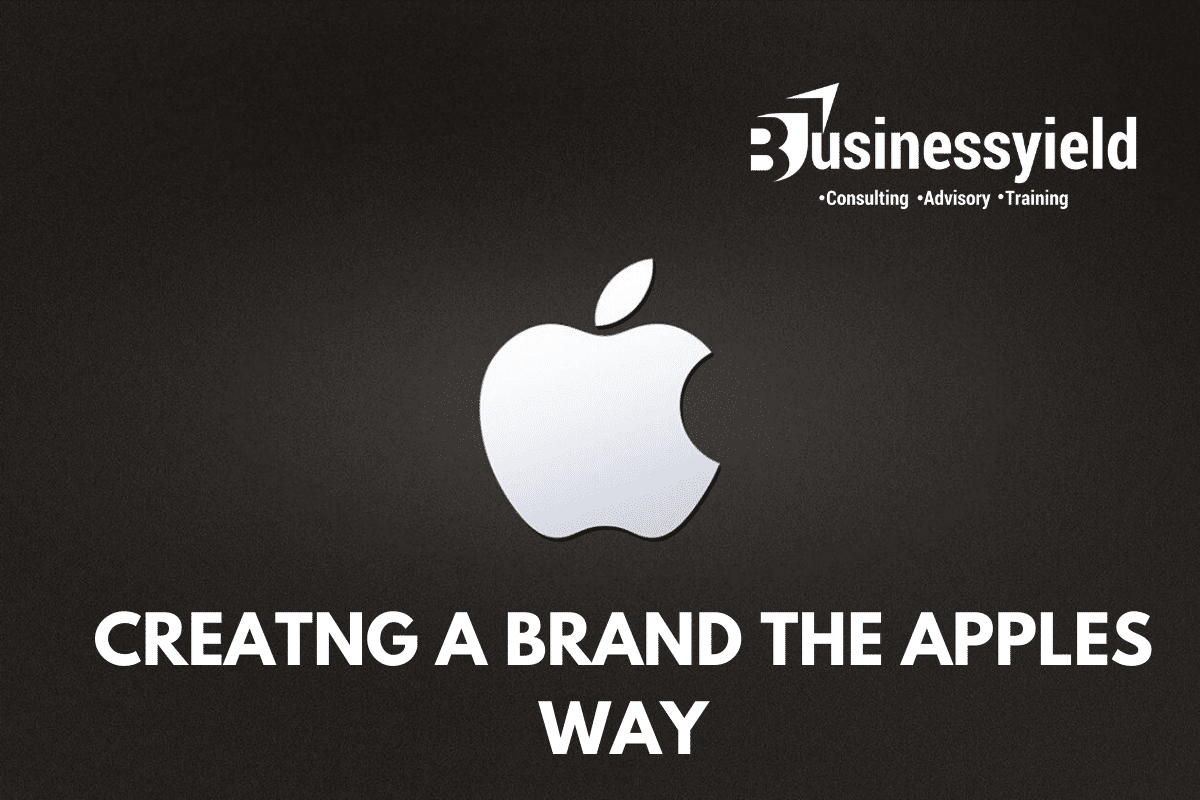Вы ищете способ создать бизнес-сайт бесплатно? Наличие вашего веб-сайта — отличный способ связаться с людьми через Интернет, но у вас может не быть средств, чтобы заплатить за него прямо сейчас. К счастью, многие компании теперь предоставляют возможность создать бесплатный бизнес-сайт. Познакомившись с некоторыми наиболее популярными вариантами, вы сможете начать связывать свои мысли с большим количеством людей. В этом посте мы рассмотрим, подходит ли вам бесплатный бизнес-сайт. После этого мы рассмотрим некоторые из ваших альтернатив. Наконец, мы покажем вам, как бесплатно создать веб-сайт с нуля на платформе Google. Давайте начнем!
Решите, подходит ли вам бесплатный бизнес-сайт
Создание веб-сайта обычно требует определенных финансовых вложений. Плата за хостинг сайта, доменное имя и другие премиальные функции могут быстро возрасти. К счастью, это не единственный ваш выбор. Вы также можете создать бесплатный бизнес-сайт с нуля.
Отсутствие ценника — самое очевидное преимущество последней методики. Бесплатные сайты не требуют никаких вложений, кроме вашего времени и усилий. Кроме того, многие бесплатные сервисы в настоящее время являются продвинутыми и удобными для пользователя. В результате вы часто можете разработать хороший веб-сайт без каких-либо затрат. Кроме того, вы всегда можете перейти на премиум-функции в будущем, если сочтете это целесообразным.
Кроме того, бесплатный веб-сайт может значительно упростить процессы проектирования, настройки и создания. Эти бесплатные компоновщики страниц обычно не обеспечивают детального контроля. Это означает, что вы можете сосредоточиться на презентации и содержании, а не на технических аспектах операции.
Выбор бесплатной платформы для веб-сайта
№1. Wix
Wix известен своей удобной платформой:
Вы можете переупорядочивать и добавлять новые фрагменты в более чем 500 предварительно разработанных шаблонов, используя интуитивно понятный редактор перетаскивания. Вы также можете интегрировать динамические элементы, такие как анимация, без написания единой строки кода.
Однако доступность Wix не означает, что ему не хватает расширенной функциональности. Вы можете начать разработку сайта с нуля. После этого вы можете оценить эффективность своего сайта с помощью инструментов простой поисковой оптимизации (SEO) и аналитики.
№2. Weebly
Weebly — еще один популярный вариант:
При сравнении Weebly и Wix Weebly, несомненно, более удобен для пользователя. Во многом это связано с его редактором в реальном времени. Начать работу с Weebly несложно, если использовать дизайн, готовый к использованию на мобильных устройствах прямо из коробки.
Однако из-за того, что это так просто, у вас будет меньше возможностей, чем с Wix. Wix, например, предлагает три различных способа бесплатного включения музыки. Weebly, с другой стороны, предоставляет вам такую свободу только в своих премиальных планах.
№3. WordPress
WordPress — это бесплатная платформа с открытым исходным кодом, что означает, что вы можете бесплатно создавать и публиковать веб-сайты, а также использовать множество плагинов. Однако имейте в виду, что вам нужно будет либо заплатить за веб-хостинг, либо выбрать бесплатную веб-хостинговую компанию (которая обычно отображает рекламу, менее безопасна или имеет низкую производительность).
Как сделать сайт для бизнеса бесплатно
Если вам интересно, как создать бизнес-сайт с нуля бесплатно, или если вы экспериментируете с новой бизнес-идеей и хотите бесплатно использовать ее в Интернете, вот несколько отличных вариантов простых и бесплатных конструкторов веб-сайтов. Создание и публикация веб-сайта может быть простым и бесплатным. Продолжайте читать, чтобы узнать, как это сделать.
Это руководство покажет вам, как начать создавать бесплатный веб-сайт с нуля, но имейте в виду, что платные конструкторы веб-сайтов иногда являются лучшей альтернативой для профессионального использования, поскольку они не имеют ограничений, таких как показ сторонней рекламы, отсутствие настраиваемого URL-адреса, или наличие ограниченного количества веб-страниц.
Однако, если у вас есть концепция веб-сайта и вы хотите создать его бесплатно, это руководство научит вас самым быстрым и удобным способам создания бизнес-сайта с нуля бесплатно. Кроме того, вы всегда можете обновить позже.
№1. Выбор системы управления контентом (CMS)
Система управления контентом упрощает создание и поддержку материалов на вашем веб-сайте без необходимости технических знаний. Вот наш лучший выбор бесплатных и простых конструкторов веб-сайтов с CMS, которые помогут вам быстро запустить и запустить ваш веб-сайт.
При создании веб-сайта необходимо учитывать два основных компонента: ваш домен (например, www.yourbusinessname.com) и ваш конструктор веб-сайтов, который позволяет создавать веб-сайты без каких-либо навыков программирования. Wix, Weebly и WordPress — это конструкторы веб-сайтов, которые предоставляют бесплатные услуги, а также субдомен. Кроме того, бесплатные конструкторы веб-сайтов, предоставляемые Wix и WordPress, могут быть ограничены, в то время как их подписные версии предоставляют клиентам отсутствие рекламы, больше места для хранения, лучшую пропускную способность и больше услуг, и все это улучшает общее впечатление.
№ 2. Создать и настроить учетную запись
Следующие этапы просты, как только вы выбрали конструктор сайтов. Сначала вы зарегистрируетесь со своей электронной почтой, учетной записью Google или Facebook. Вас могут попросить описать тип веб-сайта, который вы собираетесь создать, например, интернет-магазин или личный блог.
Создание учетной записи на Wix
Если вы выберете Wix, вам будет задан ряд вопросов, в том числе о том, какой тип веб-сайта вы разрабатываете и создавали ли вы его ранее. Затем вы сможете выбирать между использованием Wix ADI (искусственный интеллект дизайна) или шаблоном для создания своего веб-сайта. Wix ADI — это более быстрый и менее персонализированный маршрут.
Он создаст для вас полноценный веб-сайт с персонализированной графикой и текстом, который вы предоставите после того, как ответите на несколько вопросов. Путь к шаблону по-прежнему обеспечивает большую основу для вашего веб-сайта, но также предоставляет множество вариантов модификации, поэтому вы можете создать свой веб-сайт так, как хотите.
Создание учетной записи Weebly
Когда вы регистрируете учетную запись, вас спросят, хотите ли вы создать веб-сайт для бизнеса или личного использования. Вы можете создать бесплатный веб-сайт на Weebly только в том случае, если он предназначен для личного использования. При создании личного веб-сайта вам будет предложено выбрать тему.
Weebly предлагает множество тем в зависимости от акцента вашего сайта, например, бизнес-портфолио, личное, мероприятие и блог. После регистрации вы будете перенаправлены в редактор веб-сайта Weebly. Здесь вы будете создавать свой веб-сайт, от графики до текста. Некоторые функции, как правило, остаются на месте (например, заголовки или шрифты) в зависимости от выбранной вами темы, но все остальные аспекты сайта можно будет изменить.
Создание учетной записи WordPress
WordPress предложит вам создать учетную запись, указав свое имя, адрес электронной почты и имя пользователя. Затем вам будет предложено выбрать доменное имя. Используя тот же пример, когда вы ищете «мой бизнесназвание», WordPress предоставит потенциальные варианты, которые вы можете купить.
Полностью бесплатная версия будет выглядеть так: www.mybusinessname6838183.wordpress.com. Конечно, это не совсем привлекательно или легко запоминается, что важно помнить и может сделать Weebly или Wix более привлекательным вариантом.
Как создать сайт в Google
Использование Сайтов Google для создания и настройки корпоративного веб-сайта — простой процесс. Эти простые шаги по созданию бесплатного бизнес-сайта с нуля в Google охватывают все: от дизайна до настройки.
№1. Используйте сайты Google, чтобы начать.
Перейдите на сайт sites.google.com и войдите в свою учетную запись Google, чтобы начать разработку бесплатного веб-сайта Google. Если у вас еще нет учетной записи Google, следуйте инструкциям на экране, чтобы создать ее бесплатно.
№ 2. Создать новый веб-сайт
После того, как вы вошли в систему, нажмите кнопку «Создать», чтобы начать разработку веб-сайта. Вы можете начать с пустого дизайна для полной гибкости или выбрать один из доступных шаблонов на основе темы, чтобы быстро приступить к работе.
№3. Название вашего сайта
Нажмите «Сайт без названия» в верхнем левом углу, чтобы дать вашему сайту уникальное имя. Это имя будет не только использоваться в качестве названия вашего сайта, но и будет включено в URL-адрес.
№ 4. Персонализируйте свой заголовок
Нажмите на область заголовка, чтобы настроить ее в соответствии с вашими потребностями. Вы можете загрузить свое изображение, выбрать цвет фона и изменить тип заголовка (только баннер или заголовок). Вы также можете включить заголовок и слоган в свой заголовок, чтобы помочь посетителям понять цель вашего веб-сайта.
№ 5. Включить страницы и разделы
Чтобы создать новую страницу для своего веб-сайта, перейдите на вкладку «Страницы» в правой части экрана и нажмите значок «+». Чтобы удовлетворить ваши потребности, вы можете создавать обычные страницы, страницы объявлений или страницы картотеки. Вы можете создавать разделы на странице для дополнительной организации, нажав кнопку «+» в правом нижнем углу и выбрав тип раздела, который вы хотите добавить (текст, изображения, видео и т. д.).
№ 6. Редактировать содержимое страницы
Используйте предоставленные инструменты для добавления или изменения текста, изображений, видео и других элементов, щелкнув любую часть, которую вы хотите отредактировать. Вы также можете изменить макет своей страницы, перетаскивая разделы, гарантируя, что наиболее актуальная информация будет выделена и легкодоступна для посетителей.
№ 7. Изменить внешний вид сайта
Персонализируйте внешний вид вашего веб-сайта, выбрав ссылку «Темы» в правой части экрана. Вы можете изменить тему, цвета и шрифты на своем веб-сайте, чтобы они отражали ваш деловой или личный стиль. Вы также можете изменить макет сайта и настройки навигации, чтобы обеспечить более удобный просмотр.
№8. Интегрировать сервисы Google
Интегрируйте службы Google, такие как Google Диск, Карты Google или Календарь Google, чтобы улучшить работу своего веб-сайта. Чтобы включить эти сервисы, нажмите кнопку «+» в правом нижнем углу и выберите нужный сервис в меню «Встроить». Интеграция сервисов Google может помочь вам упростить свое присутствие в Интернете, а также повысить ценность ваших посетителей.
№ 9. Изучите свой веб-сайт
Крайне важно предварительно просмотреть ваш сайт на нескольких устройствах перед его запуском. Чтобы увидеть, как ваш сайт будет выглядеть на настольных компьютерах, планшетах и мобильных устройствах, нажмите кнопку «Предварительный просмотр» (значок очков) в правом верхнем углу. Этот этап гарантирует, что ваш веб-сайт визуально красив и работает на экранах разных размеров.
№10. Сделайте свой сайт общедоступным
Когда вы закончите настройку своего веб-сайта, нажмите кнопку «Опубликовать» в правом верхнем углу экрана, чтобы активировать его. Если у вас есть собственный домен, вы можете использовать его вместо URL-адреса site.google.com по умолчанию. поддерживать ваш материал в актуальном состоянии и вносить любые необходимые изменения, чтобы ваш веб-сайт оставался интересным и актуальным для вашей аудитории.
Как я могу сделать свой бесплатный веб-сайт Google успешным?
Создание хорошего веб-сайта влечет за собой больше, чем просто изменение его внешнего вида. При создании и поддержке веб-сайта, который действительно находит отклик у вашей целевой аудитории, необходимо учитывать множество важных элементов. Давайте поговорим о некоторых ключевых функциях, которые помогут вашему бесплатному веб-сайту Google добиться успеха.
№1. Сконцентрируйтесь на своей целевой аудитории
Чтобы создать бизнес-сайт, отвечающий потребностям и интересам вашей целевой аудитории, вы должны сначала понять их. Подумайте о своем идеальном посетителе и настройте контент, дизайн и общий пользовательский опыт в соответствии с его вкусами. Убедитесь, что вы даете им полезные знания или решения, которые решают их конкретные проблемы или вопросы.
№ 2. Обеспечьте совместимость с мобильными устройствами
Поскольку в настоящее время на мобильные устройства приходится большой процент веб-трафика, ваш веб-сайт должен правильно выглядеть и функционировать на смартфонах и планшетах. Хотя шаблоны Сайтов Google уже оптимизированы для мобильных устройств, всегда полезно протестировать свой сайт на различных устройствах, чтобы убедиться, что он остается визуально привлекательным и его легко просматривать на небольших экранах.
№3. SEO-оптимизация
Поисковая оптимизация (SEO) улучшает видимость вашего сайта в поисковых системах, таких как Google. Вы можете повысить свои шансы на более высокий рейтинг в результатах поиска и привлечь больше органических посетителей, оптимизировав содержание вашего сайта, теги заголовков, метаописания и URL-адреса. В Сайтах Google есть инструменты SEO, но вы также можете изучить альтернативные ресурсы, чтобы улучшить производительность вашего сайта в поисковых системах.
№ 4. Рекламируйте свой веб-сайт
Распространяйте информацию о своем веб-сайте с помощью различных средств, таких как социальные сети, электронный маркетинг и онлайн-форумы. Чтобы создать свою аудиторию и обеспечить сильное присутствие в Интернете, поделитесь своим контентом с друзьями, семьей и соответствующими онлайн-сообществами. Не забывайте взаимодействовать со своими посетителями, отвечая на их комментарии, предложения и вопросы, чтобы укрепить чувство общности на вашем сайте.
Сколько стоит создать сайт для бизнеса?
Стоимость веб-сайта по отраслям
- Веб-сайт для малого бизнеса (до 16 страниц) — от 2,000 до 9,000 долларов.
- Корпоративный веб-сайт (до 75 страниц) — от 10,000 35,000 до XNUMX XNUMX долларов США.
- Веб-сайт электронной коммерции (до 1,000 продуктов) — от 5,000 до 55,000 долларов США.
- Приложение для веб-сайта (до 2,000 страниц) — от 6,000 до 75,000 XNUMX долларов США.
Любой ли может создать бизнес-сайт?
Да, вы можете создать сайт бесплатно. Конечно, большинство платформ, предоставляющих бесплатный веб-сайт, либо используют поддомен, либо отображают стороннюю рекламу, и оба этих способа быстро сделают бизнес-сайт любительским.
Является ли владение веб-сайтом бесплатным?
Да. Вы также можете создать сайт бесплатно. К счастью, это не единственный ваш выбор. Создание веб-сайта обычно требует определенных финансовых вложений. Плата за хостинг сайта, доменное имя и другие премиальные функции могут быстро возрасти.
Можно ли использовать Godaddy бесплатно?
Создание веб-сайта на GoDaddy совершенно бесплатно. Однако через 30 дней вам нужно будет подписаться на один из платных планов для доступа к вашему сайту.
Сколько стоит поддерживать сайт в месяц?
Ежемесячные расходы на обслуживание веб-сайта зависят от типа веб-сайта
- Персональные веб-сайты стоят от 5 до 25 долларов в месяц.
- Профессиональные блоги стоят от 25 до 75 долларов в месяц.
- Веб-сайты малого и среднего бизнеса — 35–500 долларов США в месяц.
- Мультимедийные развлекательные веб-сайты — 300–2,500 долларов в месяц.
Сколько малый бизнес должен тратить на веб-сайт?
Базовый веб-сайт может стоить от 1,000 до 10,000 XNUMX долларов для малого бизнеса.
Вам нужно ООО для запуска веб-сайта?
Нет, компания с ограниченной ответственностью (ООО) не требуется для запуска веб-сайта. Вы можете создать веб-сайт как индивидуальное предприятие или как физическое лицо.
Могу ли я вести свой бизнес без веб-сайта?
Да. Веб-сайт — не единственный способ запуска и продвижения компании. Сайты социальных сетей, Google My Business и сторонние рынки — все это варианты.
Нужно ли моему веб-сайту название моей компании?
Если ваш веб-сайт продвигает или продает товары или услуги под названием компании, обычно предлагается указать название вашей компании на веб-сайте.
Заключение
Веб-сайты являются важным компонентом любого присутствия в Интернете. Вы можете создать полнофункциональный и сложный сайт, используя любое количество платформ. Однако, если у вас ограниченные ресурсы и ограниченный бюджет, вам может понадобиться научиться создавать бесплатный бизнес-сайт с нуля. В этой статье мы обсудили самые популярные варианты создания своего бесплатного сайта в 2023 году.
- СОЗДАНИЕ БИЗНЕС-ВЕБ-САЙТА: лучшие практики 2023 года и то, что вам нужно !!!
- Как создать бизнес-сайт в 2023 году: пошаговое руководство
- Лучшие способы получить кредит с нуля в 2023 году (подробное руководство)
- Создание бренда с нуля: лучшие эффективные стратегии 2023 года
- ВЕБ-САЙТ ДЛЯ БИЗНЕСА: лучшее простое руководство по созданию сайта без стресса (+ бесплатные советы)
- УПРАВЛЕНИЕ ЗАПАСАМИ: что это такое, виды и преимущества